Der ultimative Leitfaden darüber, wie man Hotspot.webui benutzt, um die Wi-Fi-Einstellungen zu steuern
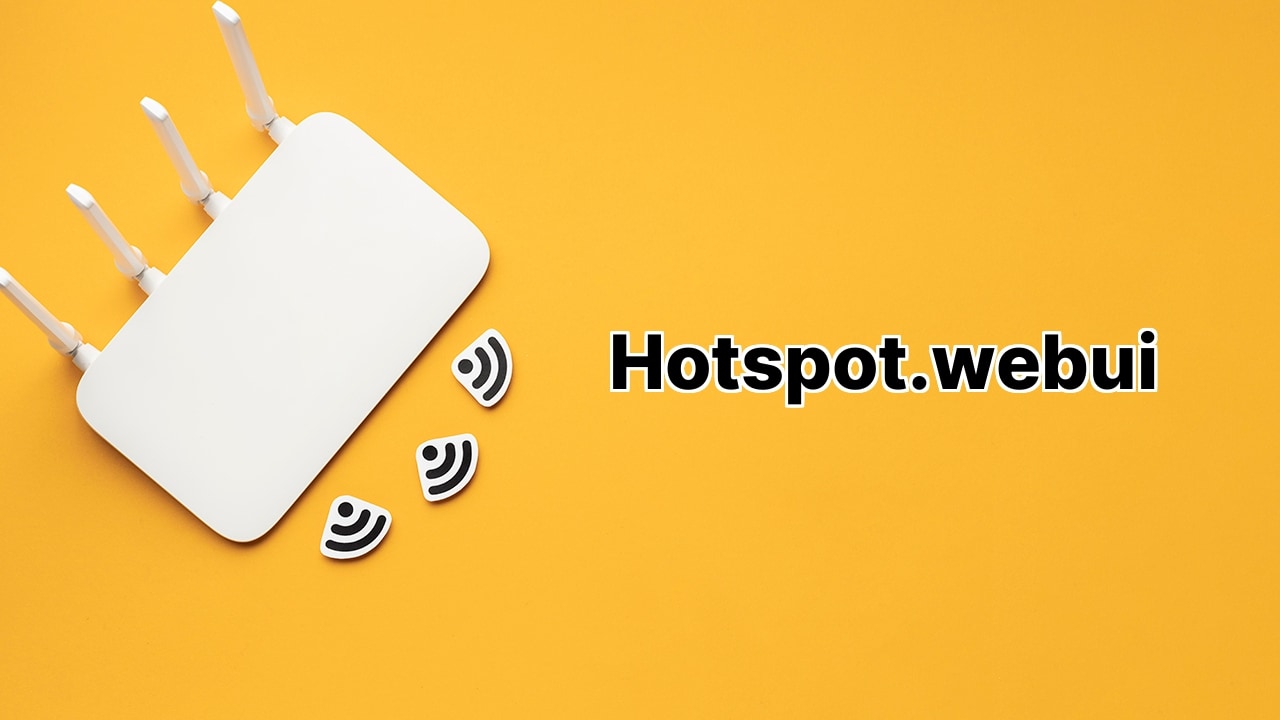
Hallo Leute! Hätten Sie jemals gerne das Gefühl, ein Hacker zu sein, der sein eigenes Wi-Fi-Netzwerk unter Kontrolle hat? Nun, heute zeige ich Ihnen, wie man Hotspot.webui 🌐 benutzt, um volle Kontrolle über Ihre AT&T Turbo Hotspot 2 Einstellungen zu bekommen! Mit diesem Tool können Sie Ihr Wi-Fi-Passwort, Netzwerkname (SSID) und andere Standardeinstellungen ändern. Also nehmen Sie Ihr Gerät zur Hand und folgen Sie mir in diesen spannenden Leitfaden! 👨💻👩💻
Einloggen bei Hotspot.webui
Zuerst müssen wir in das System gelangen. Öffnen Sie Ihren Browser und geben Sie http://hotspot.webui in die Adressleiste ein. Sie werden mit einer Login-Seite begrüßt, ähnlich den actiongeladenen Hollywood-Szenen, in denen Hacker in Hochsicherheitssysteme eindringen (nur dass es hier völlig legitim ist!). Geben Sie das Login-Passwort ein und klicken Sie auf Login. 💻🔒
Falls Sie sich fragen, wo Sie das Passwort finden, es sind die letzten 8 Ziffern des IMEI-Codes Ihres Geräts. Diesen Code finden Sie unter dem Akku Ihres Geräts oder auf dem Bildschirm Geräteinformationen. Denken Sie daran, dass Ihr Gerät mit dem AT&T Turbo Hotspot-Netzwerk verbunden sein muss, um auf diese Schatztruhe zugreifen zu können. 👍
Ändern des Wi-Fi-Passworts und Netzwerknamens (SSID)
Sobald Sie Zugang zum Hotspot.webui Manager haben, ist es Zeit, Ihre Spuren zu hinterlassen. Gehen Sie zu den Wi-Fi-Basiseinstellungen im Wi-Fi-Menü. Dort finden Sie das Feld ‘Netzwerkname (SSID)‘. Dies kann jeder Name Ihrer Wahl sein. Machen Sie etwas Cooles, Lustiges oder einfach unglaublich Unvorhersehbares – es liegt ganz bei Ihnen! 🎨
Als Nächstes kommt das ‘Passwort’-Feld. Geben Sie dort Ihr neues Wi-Fi-Passwort ein. Behandeln Sie es wie Ihren Geheimsprache — halten Sie es sicher und geheim! 🔒
Wenn Sie Ihre Änderungen sehen möchten, klicken Sie auf Speichern und dann auf OK zur Bestätigung. Sie sind jetzt einen Schritt näher daran, ein Wi-Fi-Ninja zu werden! 🥷🏼
Verwalten Sie Ihre Wi-Fi-Netzwerke
Wussten Sie, dass Sie auch Ihre 2,4 GHz und 5 GHz Wi-Fi-Netzwerke aktivieren, deaktivieren oder einrichten können? Ja, Sie haben richtig gehört! Zwei Frequenzen ermöglichen es Ihrem Wi-Fi, superflexibel zu sein und sich an Ihre Bedürfnisse anzupassen wie ein Yogameister! 🧘♂️ So wird Ihr Wi-Fi-Netzwerk nach jedem Speichern von Änderungen neu gestartet und ist bereit, Ihre Daten durch die digitalen Ätherwellen zu transportieren! 📶
Ende: 🏁
Und das war’s! Jetzt können Sie mit Hotspot.webui wie ein Profi die Kontrolle übernehmen und Ihr Wi-Fi-Netzwerk nach Belieben formen. Sie haben nicht nur Fähigkeiten erworben, sondern auch die volle Kontrolle über Ihren eigenen digitalen Bereich. Glauben Sie mir, Ihre Social-Media-Beiträge werden noch interessanter sein, wenn sie über ein Netzwerk geteilt werden, das Sie selbst konfiguriert haben! 🎉
Also legen Sie los, experimentieren Sie und entdecken Sie die verborgenen Schätze, die Hotspot.webui zu bieten hat! Und denken Sie daran, Teilen ist Kümmern, also lassen Sie Ihre Freunde diesen coolen Trick kennen, um über ihr eigenes Wi-Fi-Netzwerk zu herrschen. 🌐 Bis zum nächsten Mal, bleiben Sie neugierig und erkunden Sie weiter! 😎
Wie ist der Prozess zum Einloggen in Hotspot.webui?
Um sich erfolgreich bei Hotspot.webui anzumelden, müssen Sie mit einem Webbrowser zu
http://hotspot.webui navigieren und Ihr Anmeldepasswort eingeben, bevor Sie auf die Option Login klicken. Das Administratorkennwort sind in der Regel die letzten 8 Ziffern Ihres IMEI-Codes, den Sie auf dem Etikett Ihres Geräts unter dem Akku oder auf Ihrem Gerätedetailsbildschirm finden können.
Wie kann ich das Wi-Fi-Passwort und den Netzwerknamen (SSID) ändern?
Melden Sie sich beim Online WebUI Manager an und wählen Sie im Hauptmenü ‚Wi-Fi‘ und dann ‚Wi-Fi Basic Settings‘. Dies leitet Sie zu einer Seite weiter, auf der Sie Ihren Wi-Fi-Netzwerknamen ändern können, indem Sie einen neuen Namen in das Feld ‚Netzwerkname (SSID)‘ eingeben. Ähnlicherweise können Sie Ihr Wi-Fi-Passwort aktualisieren, indem Sie ein neues Passwort in das Feld ‚Passwort‘ eingeben. Klicken Sie auf ‚Speichern‘ und dann auf ‚OK‘, um diese Änderungen zu bestätigen.
Können die Änderungen im Hotspot.webui Manager bestätigt werden?
Ja. Nachdem Sie Änderungen im Hotspot.webui Manager vorgenommen haben, stellen Sie sicher, dass Sie auf Speichern und OK klicken. Ihre Änderungen werden sofort überprüft und implementiert.
Wird das Admin-Passwort aus dem IMEI-Code verwendet, um auf den Hotspot zuzugreifen?
Ja, das Admin-Passwort, das sind die letzten 8 Ziffern Ihres IMEI-Codes, der auf dem Etikett Ihres Geräts unter dem Akku zu finden ist, wird verwendet, um auf den Hotspot im Hotspot.webui zuzugreifen.
Wie finde ich den IMEI-Code?
Der IMEI-Code befindet sich auf dem Etikett Ihres Geräts unter dem Akku. Er wird auch auf dem Gerätedetailsbildschirm Ihres Geräts angezeigt.
Was geschieht nach dem Speichern von Änderungen am Wi-Fi-Netzwerk?
Ihr Wi-Fi-Netzwerk wird automatisch neu gestartet, nachdem Sie die Änderungen im Hotspot.webui Manager gespeichert haben.
Kann ich das Wi-Fi-Netzwerk deaktivieren?
Ja, Sie haben die Option, Ihr Wi-Fi-Netzwerk im Hotspot.webui Manager zu aktivieren oder zu deaktivieren.
Können sowohl 2,4 GHz- als auch 5 GHz-Wi-Fi-Netzwerke eingerichtet werden?
Ja, sowohl 2,4 GHz- als auch 5 GHz-Wi-Fi-Netzwerke können im Hotspot.webui Manager eingerichtet werden.
Was ist AT&T Turbo Hotspot 2?
AT&T Turbo Hotspot 2 ist ein Wi-Fi-Dienst, der von AT&T bereitgestellt wird. Sie können die Einstellungen dieses Dienstes unter http://hotspot.webui verwalten.
Können Änderungen an den Standardeinstellungen von AT&T Turbo Hotspot 2 vorgenommen werden?
Ja, Sie können die Standardeinstellungen Ihres AT&T Turbo Hotspot 2 über den Hotspot.webui Manager anpassen.
Welche Einstellungen können für AT&T Turbo Hotspot 2 angepasst werden?
Mit dem Hotspot.webui Manager können Sie einige Einstellungen für Ihren AT&T Turbo Hotspot 2 ändern, einschließlich Wi-Fi-Passwort, Netzwerkname (SSID) und Aktivierung oder Deaktivierung von Wi-Fi-Netzwerken.
Was ist die maximale Reichweite des 2,4 GHz Wi-Fi-Netzwerks?
Die Reichweite kann aufgrund verschiedener Faktoren variieren, einschließlich der Interferenz durch andere Geräte oder Objekte, im Allgemeinen kann das 2.4GHz-Netzwerk jedoch deutlich weiter reichen als das 5GHz-Netzwerk.
Was ist die maximale Reichweite des 5 GHz Wi-Fi-Netzwerks?
Die Reichweite des 5GHz-Wi-Fi-Netzwerks variiert ebenfalls aufgrund zahlreicher Faktoren. Obwohl es möglicherweise nicht so weit reicht wie das 2.4GHz-Netzwerk, bietet es in der Regel höhere Datenübertragungsraten und ist weniger anfällig für Störungen.
Ist es möglich, die SSID zu ändern?
Ja, Sie können die SSID oder Netzwerkname einfach über den Hotspot.webui Manager ändern.
Wo kann die SSID geändert werden?
Sie können die SSID im Untermenü ‚Wi-Fi‘ und dann ‚Wi-Fi Basic Settings‘ des Hotspot.webui Manager ändern.
Wie stelle ich sicher, dass mein Wi-Fi-Passwort sicher ist?
Um sicherzustellen, dass Ihr Wi-Fi-Passwort vor unbefugtem Zugriff geschützt ist, sollten Sie eine Kombination aus Groß- und Kleinbuchstaben, Zahlen und Sonderzeichen verwenden. Es ist auch ratsam, Ihr Passwort regelmäßig zu aktualisieren.
Wie überprüfe ich das aktuelle Wi-Fi-Passwort und den Netzwerknamen (SSID)?
Das aktuelle WiFi Passwort und den Netzwerknamen (SSID) finden Sie auf der Seite ‚Wi-Fi Basic Settings‘ im Hotspot.webui Manager.
Kann ich die Stärke meines Wi-Fi-Signals anpassen?
Die Signalstärke hängt großteils von der Gerätehardware und dem Standort ab. Einige Router ermöglichen jedoch die Anpassung der Signalstärke in den Einstellungen. Überprüfen Sie Ihren Hotspot.webui Manager, ob diese Option für Ihr Gerät verfügbar ist.
Wie oft sollte ich mein Wi-Fi-Passwort und den Netzwerknamen (SSID) ändern?
Für optimale Sicherheit wird empfohlen, Ihr Wi-Fi-Passwort und den Netzwerknamen (SSID) alle 3 Monate zu ändern.
Was ist das Standard-Wi-Fi-Passwort?
Das Standard-Wi-Fi-Passwort ist normalerweise auf dem Geräteetikett unter dem Akku gedruckt. Aus Sicherheitsgründen wird jedoch empfohlen, es so schnell wie möglich zu ändern.
 ping.fm
ping.fm 